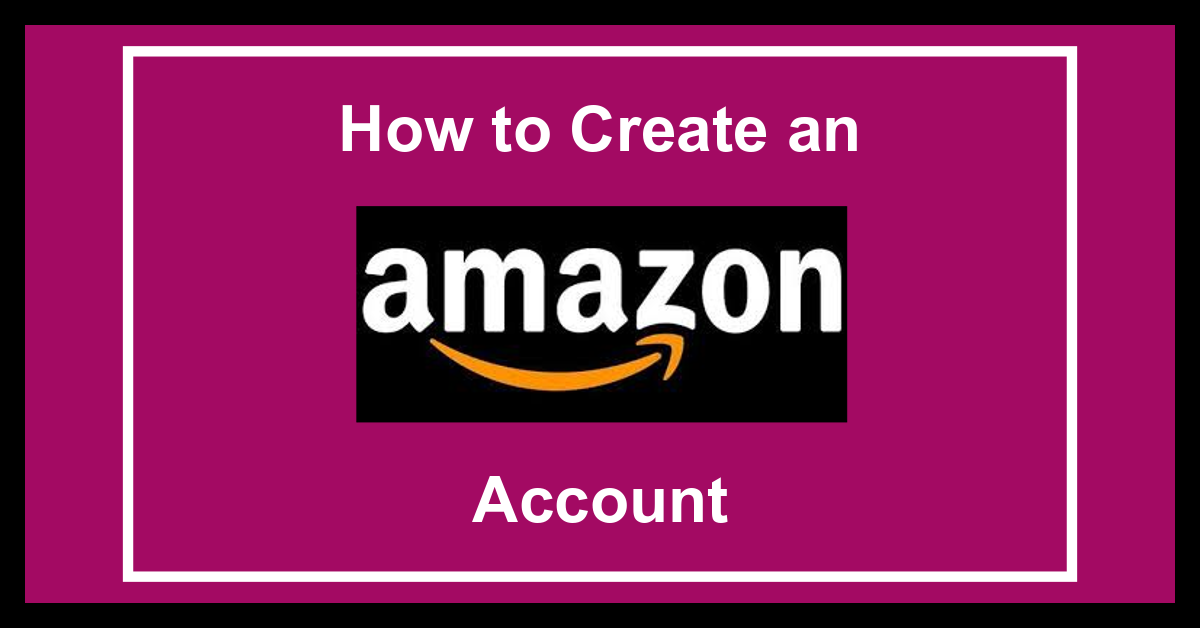Để đọc được ebook trên máy đọc sách amazon kindle phiên bản nào cũng vậy, ta có thể không cần phải tạo tại khoản trước khi sử dụng mà chỉ cần copy vào thư mục chứa dữ liệu của máy đọc sách là được. Tuy nhiên, nếu bạn muốn dùng các chức năng nâng cao của nó thì bạn nên có tài khoản amazon và đăng nhập trên chiếc máy đọc sách Kindle của mình.
Những chức năng nâng cao như:
- Có thể mua sách trực tiếp trên thiết bị của mình
- Tải sách ebook vào kindle không dây: Qua wifi hoặc qua email
- Sync dữ liệu giữa các thiết bị cùng tài khoản như trang đang đọc, bookmarks, notes…
I. Tạo tài khoản Amazon.Com
Có hai cách để chúng ta tạo tài khoản amazon.
A. Tạo tài khoản qua website amazon.com
Truy cập trực tiếp vào website amazon.com , sau đó vào link đăng ký tài khoản ==> nhập tên tài khoản, email, mật khẩu ==> nhấn nút Verify email ==> vào email để truy cập link amazon gửi xác nhận tài khoản là xong.
Nếu nhập số điện thoại thì bạn chọn quốc gia Việt Nam, nhập số điện thoại và amazon sẽ gửi mã xác nhận vào số điện thoại của bạn. Bạn chỉ cần nhập đúng mã là được.
Link truy cập trực tiếp trang đăng ký tài khoản cho các bạn không phải mò: Đăng ký tài khoản amazon

B. Tạo tài khoản trực tiếp trên máy đọc sách Kindle
Cách này bạn tạo tài khoản trực tiếp trên máy đọc sách của bạn.
Đầu tiên bạn cần kết nối tới wifi cho máy đọc sách của bạn => Chọn tạo tài khoản => điền thông tin => vào email lấy mã xác nhận và xác nhận trên kindle => Hoàn thành
Cách thực hiện các bạn xem ở video phía dưới nhé:
II. Đưa Sách eBook Vào Kindle
Có 3 cách đưa ebook sách điện tử vào Amazon Kindle. Sau đây mình sẽ viết lần lượt từng cách một nhé.
A. Copy trực tiếp sách vào Kindle
Cách này ta copy ebook vào máy đọc sách như là copy dữ liệu vào chiếc USB. Khi kết nối máy đọc sách kindle với máy tính qua cáp, trên máy tính sẽ hiện ổ đĩa tên là Kindle, bạn chỉ cần copy sách vào thư mục documents trên máy đọc sách là được.

B. Đưa sách ebook vào Kindle qua email
Với mỗi tài khoản amazon, bạn sẽ được tạo một email có dạng xyz@kindle.com. Để gửi ebook tới máy đọc sách của bạn, bạn chỉ cần gửi email tới email xyz@kindle.com và đính kèm ebook cần gửi là được. Sau khi gửi xong, bạn bật wifi trên máy đọc sách và nhấn nút Sync để ebook được tải xuống nhanh hơn.
eMail này bạn xem trên kindle theo đường dẫn:
Setting => Your Account => Send-to-Kindle Email

email này được amazon tạo tự động tuỳ theo thông tin tài khoản email của bạn nên nó hơi xấu xíu và khó nhớ. Bạn chỉ cần gửi email tới địa chỉ đó một lần là email đó được lưu, lần sau bạn không cần nhớ nữa nên cũng không khó khăn cho việc nhớ này. Tuy nhiên bạn cũng có thể thay đổi tuỳ chỉnh email này được, nếu muốn thay sang địa chỉ email khác, bạn đăng nhập vào tài khoản của bạn trên website amazon.com, sau đó vào my device rồi thay đổi thông tin ở đây.
C. Dùng phần mềm Send To Kindle
Video cách thực hiện:
Đây là cách đưa ebook vào kindle mình hay sử dụng vì tính tiện lợi của nó.
Cách thực hiện:
Bạn tải phần mềm Send To Kindle , link: bản cho Windows – bản cho MacOS và cài đặt trên máy tính của mình.
Cài xong, bạn có thể kéo và thả ebook vào biểu tượng Send to Kend trên taskbar (hoặc dock trên MacOS) để đưa ebook vào kindle.
Hoặc dùng chức năng Send to Kindle trên menu chuột phải
Windows:
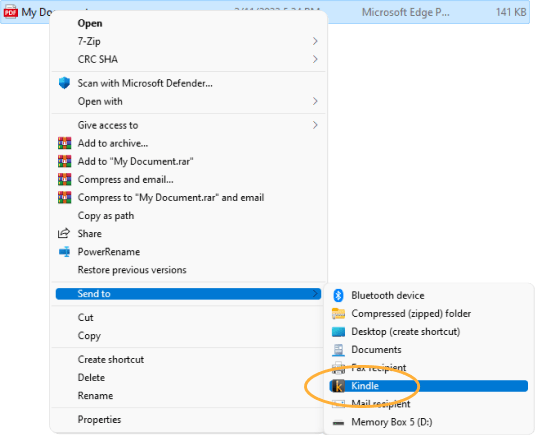
MacOS:

hoặc:

Tiếp theo bạn chọn Kindle bạn cần tải ebook vào và chọn chọn Send.
Nếu bạn chọn Archive document in your Kindle Library thì nếu bạn có nhiều máy đọc sách kindle hoặc dùng phần mềm kindle trên điện thoại, khi đăng nhập bằng tài khoản này, ebook sẽ hiện lên trong thư viện sách. Bạn có thể tải về đọc luôn, cũng như trang sách đang đọc, note, đánh dấu sẽ được sync giữa các thiết bị với nhau.

Định dạng ebook hỗ trợ chức năng này:
- • .EPUB (coming soon)
- • .RTF
- • .DOC, .DOCX
- • .HTML, .HTM
- • .JPG, .JPEG, .GIF, .PNG, .BMP
Cảm ơn các bạn.